Sådan forbedres dit LinkedIn-engagement: Social Media Examiner
Linkedin / / September 26, 2020
 Ønsker dine LinkedIn-indlæg at tiltrække flere seere?
Ønsker dine LinkedIn-indlæg at tiltrække flere seere?
Undrer du dig over, hvordan du øger visningerne og delingen af dit LinkedIn-indhold?
I denne artikel vil du opdag fem enkle taktikker for at forbedre engagementet i dine LinkedIn-indlæg.
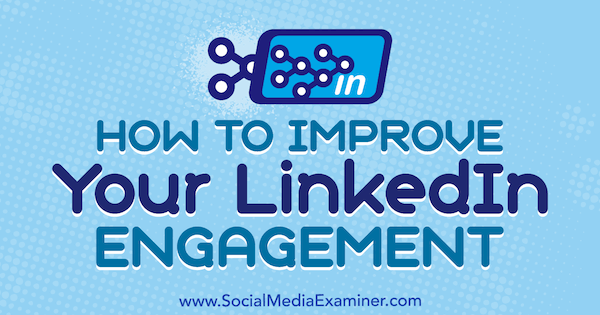
# 1: Skriv kun tekstindlæg
Du har sikkert hørt, at folk engagerer sig mere, når et indlæg på sociale medier viser et billede eller en video. Selvom det måske er tilfældet på platforme som Twitter, synes denne taktik ikke at virke på LinkedIn.
Faktisk plejede min foretrukne LinkedIn-postningsstrategi at linke til nyttigt indhold, som jeg havde fundet eller skrevet. Nogle gange omfattede disse opdateringer et billede og et link eller et billede uden et link. Temmelig typiske ting, ikke?
Problemet var, at denne strategi ikke fungerede. Over tid faldt visningstallene for mine opdateringer. Imidlertid var engagementstal for mine tekstindlæg (dem uden links, billeder eller tags) ikke gået ned. Disse tekst-kun indlæg presterede meget bedre end alle andre slags opdateringer.
Tænk på din egen erfaring med LinkedIn. Med jævne mellemrum kan du se et kort tekstindlæg i din stream, der har en stak af likes og kommentarer. Hvor ofte ser du en opdatering få den slags engagement, når den indeholder et link til en blog eller et andet tredjepartswebsted? Det er sjældent.
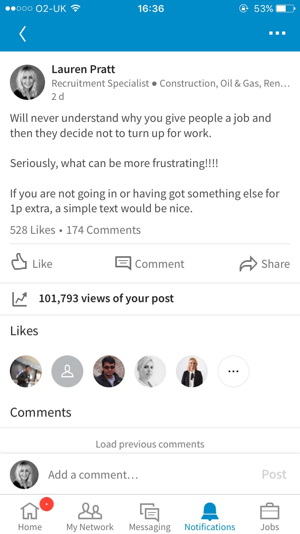
I de sidste to måneder har mine tekstindlæg i gennemsnit modtaget tre gange flere visninger end indlæg, der indeholder links til eksterne websteder. Indlæg med billeder klarer sig bedre end indlæg med links, men hverken fungerer i nærheden af såvel som korte tekstindlæg.

LinkedIn lader dig inkludere op til 1.300 tegn i et indlæg, som er cirka 250 ord. Selvom det næppe svarer til et meget kort blogindlæg, har du stadig plads nok til at inkludere nogle detaljer. For eksempel er dette indlæg om at ansøge om et job omkring 240 ord.
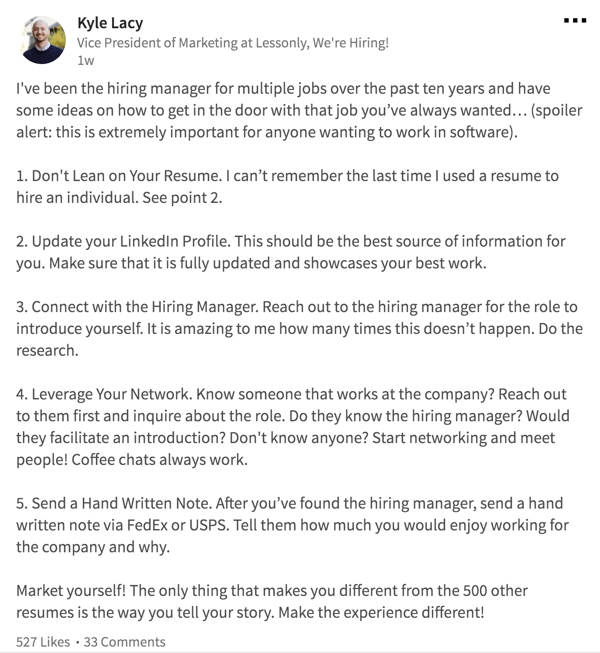
Hvis du har brug for mere plads end det, kunne du altid offentliggøre en artikel om Publisher, LinkedIn's indbyggede blogplatform.
Hvorfor fungerer kun tekstindlæg?
Det giver mening, at LinkedIn ikke ønsker at vise for mange indlæg, der indeholder links til tredjepartswebsteder. Hver gang nogen klikker på et af disse links, forlader de LinkedIn-platformen. Det betyder, at de bruger mindre tid på LinkedIn.
Dette giver LinkedIn et mindre vindue af muligheder for at vise annoncer eller upsell-tjenester såsom LinkedIn Premium. Derfor foretrækker LinkedIn ikke noget, der potentielt vil skubbe brugere væk fra platformen. LinkedIn er dog ikke alene; det samme sker også på alle andre sociale netværk.
Sådan skriver du effektive tekstindlæg
Her er et par tip til at skrive tekstindlæg på LinkedIn:
Hold det kort. Ingen ønsker at læse tekstvægge. Også på LinkedIn-mobil vises et Se mere-link på tekstopdateringer, der er længere end fem linjer. På desktopversionen er dit indlæg afskåret efter kun tre linjer. Med disse grænser i tankerne, hvis du bruge en historiefortælling tilgang, læg en overbevisende krog i første linje for at opmuntre folk til at læse hele indlægget.
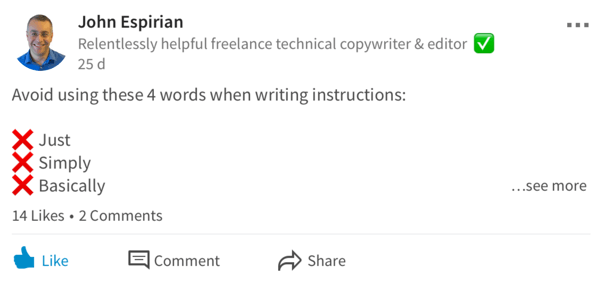
Stil et spørgsmål. Alt, hvad der fremkalder et svar, øger engagementet. Gør dit spørgsmål let at besvare og relevant til dit felt.
Tag stilling. Hvis du har en mening om et relevant emne, kan du dele den og invitere kommentarer. Hvis du kan sikkerhedskopiere din holdning med solide ræsonnementer og beviser, kan folk begynde at se dig som en tankeleder inden for dit felt.
Inkluder links i kommentarerne. Lav kun din oprindelige indlægstekst, men så post et svar, der inkluderer linket som du ville dele (hvis der er en). Det samme gælder for billeder: post dem som svar.
Pas på inflammatoriske eller sensationelle meninger og retorik. Sådanne indlæg er sjældent berettiget på sociale medier eller andre steder. Vær også forsigtig med at sende klager og mini-rants, som ofte trækker mange kommentarer og kan resultere i tusinder af visninger, men fungerer kun, når de er autentiske. Du vil ikke have, at din holdning skader din troværdighed på lang sigt.
# 2: Ligesom dine egne indlæg
Hvorfor vises en Like-knap ved siden af dine egne indlæg på de sociale medier? Er det virkelig okay at give dig selv et tommelfinger op, hjerte eller hvad er det seneste symbol på godkendelse? Det føles næsten som et trick: "Her er en knap, som du virkelig ikke burde klikke på." Imidlertid ignorerer dette Knappen er en fejltagelse, fordi det at ønske at kunne lide dine egne indlæg og statusopdateringer øger engagementet med stolpe.
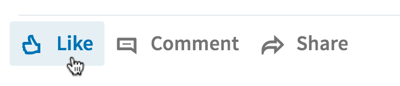
Det samme gælder for at kunne lide dine egne kommentarer. Denne taktik er især stærk, hvis andre har kommenteret dit indlæg, fordi de fortsætter med at se underretninger om nye likes og kommentarer til indlægget, og det kan tilskynde dem til at bidrage igen i en eller anden måde.
At lide dine egne indlæg hjælper, fordi folk er mere tilbøjelige til at interagere med indhold, hvis andre har interageret først. Sagt på en anden måde, hvis dansegulvet er tomt, tager det modet at være den første person, der hopper op og begynder at sprænge et træk. Men hvis andre allerede er der, er det meget lettere at deltage i partiet.
# 3: engagere sig med kommentarer
Vær opmærksom på alle, der tager tid ud af deres dag til at efterlade en kommentar til et af dine indlæg eller statusopdateringer. Ligesom brugerkommentarer og svar på indlægtilfortsæt diskussionen.
Folk, der har kommenteret, vil se en underretning, og det kan føre til yderligere engagement og ideelt set få dem til at dele dit indlæg med deres netværk.
# 4: Optag og del oprindelig video
Med Native video fra LinkedIn i mobilappen kan du optage en video inde i appen eller upload en foruddefineret video fra din kamerarulle. For at finde videofunktionen i den nyeste version af appen, kig efter videokameraikonet i øverste højre hjørne.
Få YouTube Marketing Training - Online!

Vil du forbedre dit engagement og salg med YouTube? Deltag derefter i den største og bedste samling af YouTube-marketingeksperter, når de deler deres dokumenterede strategier. Du modtager trin-for-trin live instruktion med fokus på YouTube-strategi, videooprettelse og YouTube-annoncer. Bliv YouTube-marketinghelt for din virksomhed og kunder, når du implementerer strategier, der får dokumenterede resultater. Dette er en live online træningsbegivenhed fra dine venner på Social Media Examiner.
KLIK HER FOR DETALJER - SALG AFSLUTTER 22. SEPTEMBER!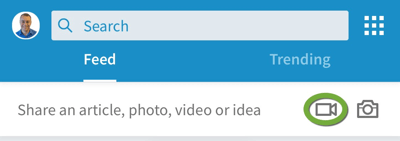
Ligesom med Facebook spiller indfødt video på LinkedIn automatisk på lydløs. Fordi LinkedIn-videofunktionen i øjeblikket ikke tilføjer billedtekster til dig, del videoer med undertekster "brændt ind" (det vil sige, billedteksterne er en del af videofilen) for at hjælpe med at fange folks opmærksomhed og øge engagementet.
Der er forskellige måder at tilføj billedtekster til video. Hvis du bruger iOS, kan du bruge et værktøj som Apple Clips. På samme måde skal du bruge et separat videoredigeringsprogram til rediger din video eller sy flere videoer i en.
Når du sender en engagerende video, vil dine tilhængere se den. Og LinkedIn foretrækker oprindelig video, fordi det ikke frister folk til at klikke på et link, der sender dem til YouTube, Vimeo eller en hvilken som helst anden videoplatform.
På kort sigt er indfødt video på LinkedIn stadig en nyhed og giver dig en mulighed for at skille dig ud. Det giver mening for LinkedIn at promovere denne slags indhold over andre typer opdateringer. Prøv LinkedIn-video, og se, hvad der sker med dit engagement.
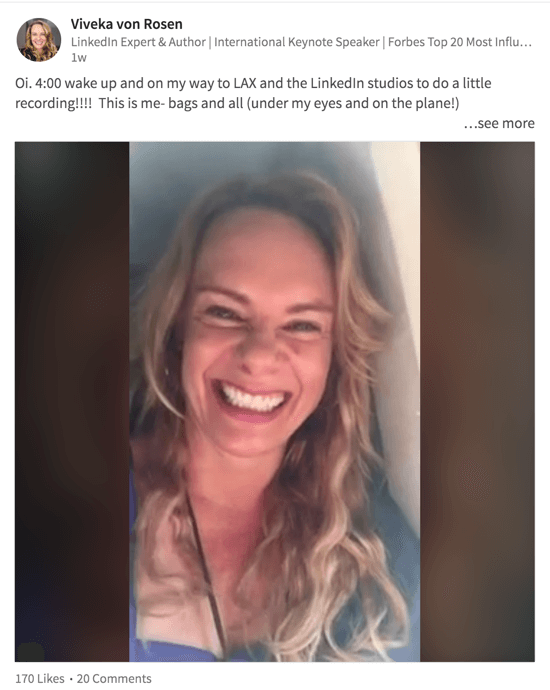
# 5: Gør dine opdateringer offentlige
Siden juli 2017 lader LinkedIn dig gøre statusopdateringer synlige for offentligheden. For at gøre det skal du kontrollere dine indstillinger, og så kan du vælg at offentliggøre ethvert indlæg.
Tjek dine indstillinger
Du kan ikke ændre de relevante indstillinger via LinkedIn-mobilappen, men du kan via en desktop-browser. At begynde, klik på mig-ikonet øverst på LinkedIn-hjemmesiden, klik på Indstillinger og privatliv, og så klik på fanen Privatliv øverst på siden.
Under afsnittet Blokering og skjulning er indstillingen Følgere. Klik på Skift, og derefter fra rullelisten, vælg Alle på LinkedIn.
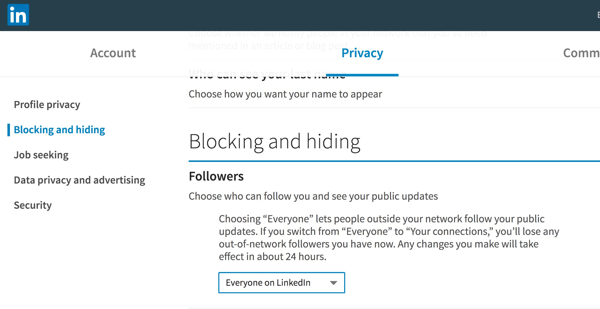
Næste, klik på Profil Privatliv i sidepanelet til venstre. Hvor indstillingen Rediger din offentlige profil vises, klik på linket Skift. Du får vist en side med din LinkedIn-profil og en kolonne med indstillinger til højre.
Sørg for, at alternativknappen Gør min offentlige profil synlig for alle er valgt. Under alternativknappen, Sørg for, at feltet Indlæg og aktiviteter er markeret.
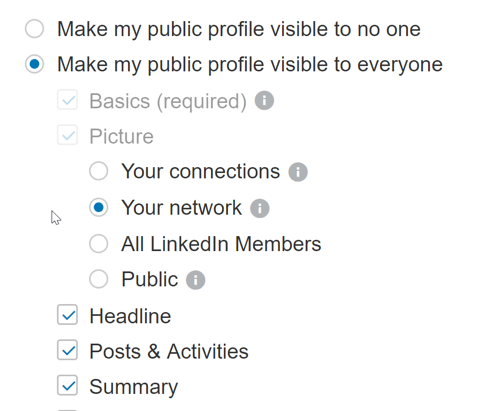
Opret og del et offentligt indlæg
Når du har kontrolleret, at dine privatlivsindstillinger tillader offentlige indlæg, kan du gøre ethvert indlæg synligt online. Først når du opretter dit indlæg, Brug rullelisten i bunden til indstil dit indlæg til Offentlig.
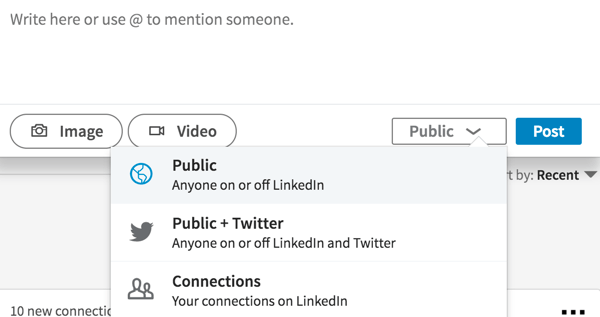
Når du har sendt dit indhold på LinkedIn, kan du del det offentlige indlæg via dine andre sociale medieprofiler. Brug menuen ellipsis (tre prikker) til kopier linket til dit LinkedIn-indlæg. Indsæt derefter linket i et Facebook-indlæg, tweet, Instagram-indlæg osv.
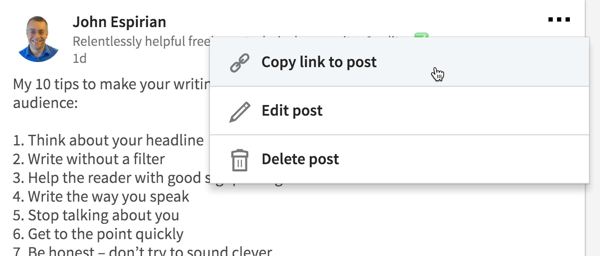
Evnen til at dele indlæg offentligt er stor til promovering på andre sociale netværk, hvilket hjælper dig med at øge engagement og forbedre profilopdagelse. For eksempel, hvis nogen i en Facebook-gruppe har stillet et spørgsmål, der diskuteres i en af dine LinkedIn opdateres, del det offentlige link i gruppen, og du får flere mennesker til at se din indhold.
Spor engagement priser for dine indlæg
Når du foretager ændringer i dine LinkedIn-indlæg for at forbedre engagementet, kan du tjekke et par statistikker for at se, hvilken taktik der fungerer. Til find statistik til visninger, klik på din profilavatar i øverste venstre hjørne. Så på mobil, tryk på indstillingen Se mere i sektionen Aktivitet eller på skrivebordet klik på Se alle aktiviteter i afsnittet Dine artikler og aktiviteter.
Fanen Indlæg viser alle dine seneste statusopdateringer med de nyeste opdateringer øverst på skærmen. Under hver opdatering er et antal visninger. Der vises også en optælling for opdateringer, der indeholder indbyggede videoer. (At se en video i mere end 3 sekunder tæller som en visning.)
Du kan fortsætte med at rulle ned for at se alle dine tidligere aktiviteter, men visningstallene vises kun i den sidste måned med statusopdateringer. Du kan se ældre indlæg i din historie, men visningstal vises ikke for dem.
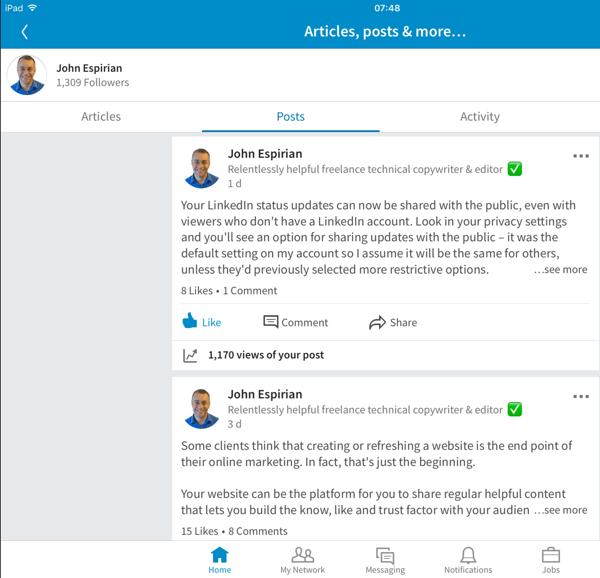
På desktopversionen af LinkedIn kan du også finde data om aktier. Se dine indlægsstatistikker og klik på fanen Videredeling til se en liste over aktier til et indlæg. Du kan derefter dykke ind i kommentere og lide disse indlæg.
Sørg for, at du interagerer positivt med de mennesker, der har delt dit indhold. Disse mennesker er normalt dine mest engagerede læsere og vil sandsynligvis forstærke din besked. At genkende og fejre dem er gode måder at opbygge mere engagement over tid.
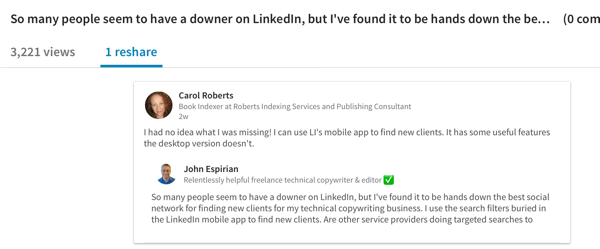
Vil du have mere som dette? Udforsk vores LinkedIn for Business-guide!
.
Konklusion
Husk, at LinkedIn ønsker at holde brugerne på platformen, og ved at sende tredjepartslinks tilskynder brugerne til at gå et andet sted. Tekstopdateringer holder på den anden side brugere på platformen, så LinkedIn vil være meget mere tilbøjelige til at vise den slags indhold i feedet.
Hold dine opdateringer korte og relevante, inviter kommentarer, og sørg for at reagere positivt på alle, der tager sig tid til at engagere sig i dit indhold.
Hvad synes du? Tror du, at nogen af disse taktikker vil fungere for dig? Hvilke ideer planlægger du at prøve? Del dine tanker i kommentarerne.

